-
win10开机密码怎么设置的教程
- 2022-02-21 12:16:00 来源:windows10系统之家 作者:爱win10
win10系统是win7,win8系统的升级版,它取其精华,去其糟粕,成为目前最易用的一款操作系统。但是有时候有些设置和其他系统又有些不同。比如win10设置开机密码的方法,我们要如何设置,下面我们来看看win10开机密码怎么设置的教程,大家一起来看看吧。
1、打开左下角的开始菜单,点击用户头像,选择更改账户设置
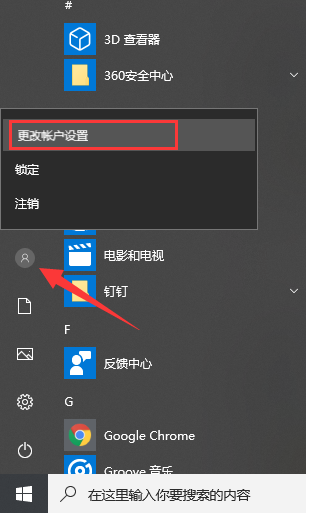
2、点击左侧的登录选项,右侧找到密码,如果没有设置过密码就会显示“添加”按钮,如果设置过开机密码就会出现“更改”按钮,点击它
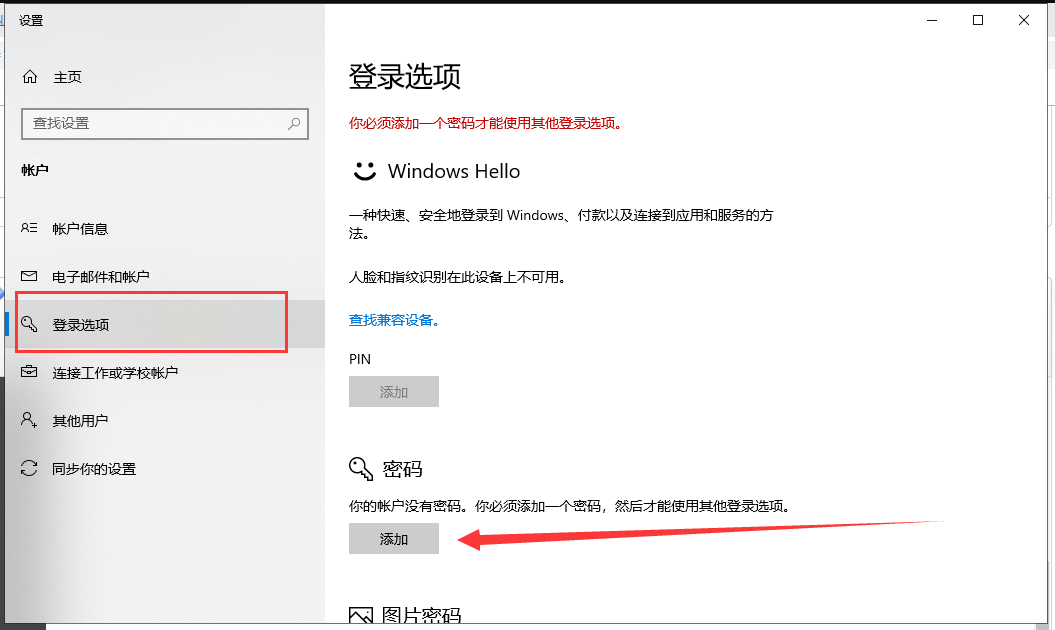
3、出现创建密码窗口,因为小编的电脑之前没有创建过密码就会直接出现此界面,如果是点击的更改密码需要先输入更改密码的界面。当然,如果你想取消开机密码,就不要输入新密码,直接点击下一步
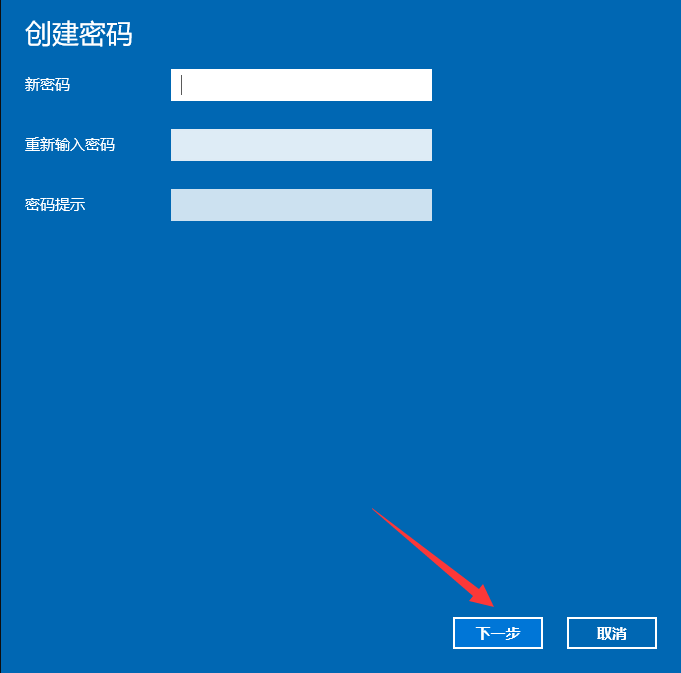
4、创建密码完成,下次我们电脑开机就需要密钥才能进入了。
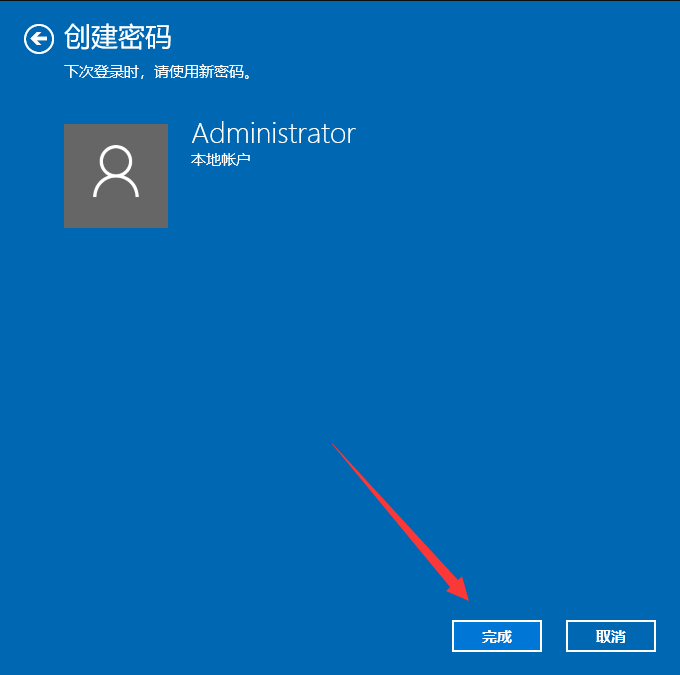
以上就是win10开机密码怎么设置的教程啦,希望能帮助到大家。
上一篇:微软win10系统下载安装步骤
下一篇:返回列表
猜您喜欢
- 使用win10系统时间不准怎么解决..2020-08-30
- win10扬声器属性没有增强选项怎么办..2020-12-17
- 小编告诉你设置onenote同步2018-10-18
- 小编告诉你win10怎么设置定时关机..2018-11-26
- win10怎么进入bios,小编告诉你win10怎..2017-12-28
- 小编告诉你win10产品密钥永久..2017-08-30
相关推荐
- 电脑显卡升级,小编告诉你显卡怎么升级.. 2018-07-06
- 激活windows10的教程 2022-01-20
- 小编告诉你解决win10桌面图标变大了的.. 2018-10-19
- 小编告诉你更新windows10 2017-07-30
- 电脑截屏的快捷键是什么,小编告诉你如.. 2018-01-08
- win10系统兼容性视图设置在哪.. 2020-03-16



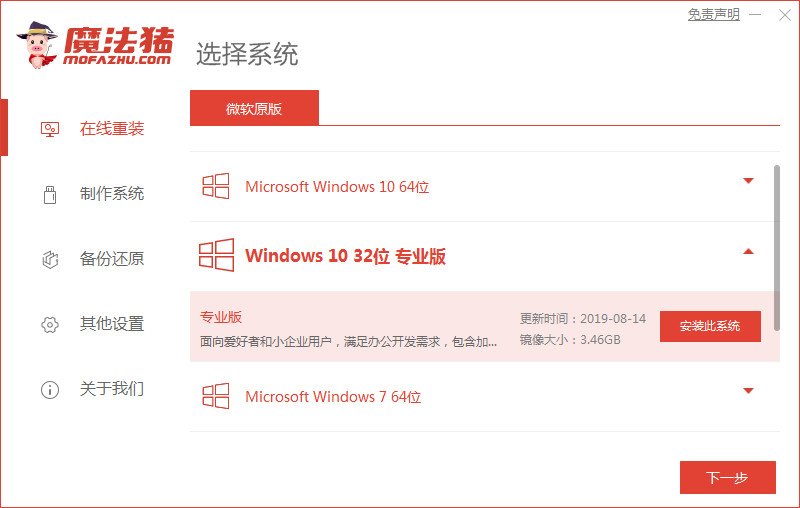
 魔法猪一健重装系统win10
魔法猪一健重装系统win10
 装机吧重装系统win10
装机吧重装系统win10
 系统之家一键重装
系统之家一键重装
 小白重装win10
小白重装win10
 深度技术ghost Xp Sp3 专业装机版201702
深度技术ghost Xp Sp3 专业装机版201702 深度技术win7 64位系统旗舰版下载v1912
深度技术win7 64位系统旗舰版下载v1912 小白系统Ghost win7 sp1 x64 纯净装机版 v1908
小白系统Ghost win7 sp1 x64 纯净装机版 v1908 系统之家ghost win7系统下载32位旗舰版1711
系统之家ghost win7系统下载32位旗舰版1711 电脑公司win7|电脑公司Ghost_Win7旗舰版2014.10
电脑公司win7|电脑公司Ghost_Win7旗舰版2014.10 小白系统ghost win7系统下载32位纯净版1707
小白系统ghost win7系统下载32位纯净版1707 Office 2010/
Office 2010/ 涛涛QQ邮箱提
涛涛QQ邮箱提 阿里旺旺卖家
阿里旺旺卖家 windows load
windows load 深度技术ghos
深度技术ghos HD Tune ProV
HD Tune ProV CPU_Z v1.63
CPU_Z v1.63 深度技术ghos
深度技术ghos 深度技术ghos
深度技术ghos 新萝卜家园gh
新萝卜家园gh ExtremeCopy
ExtremeCopy